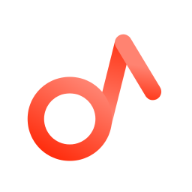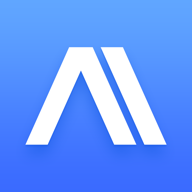轻松学会:如何开启颜色反转功能
详细解析如何开启颜色反转功能
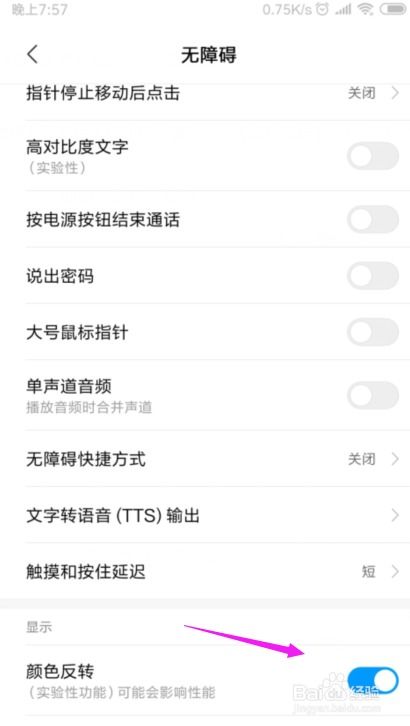
在日常生活中,我们经常会遇到各种各样的视觉需求,特别是对于视力不佳或存在色盲等视觉障碍的用户来说,颜色反转功能显得尤为重要。颜色反转(又称高对比度模式或颜色滤镜)通过将屏幕上的颜色进行反转,使得文字、图标等元素的对比度增强,从而提高可读性和视觉舒适度。本文将详细介绍在不同设备和操作系统中如何开启颜色反转功能,以便用户根据自身的实际情况进行选择和设置。
一、在智能手机上开启颜色反转功能
智能手机已成为我们日常生活中不可或缺的工具,无论是iOS还是Android系统,都提供了开启颜色反转功能的选项。
1. Android系统
对于大多数Android手机,用户可以通过以下步骤开启颜色反转功能:
打开“设置”:首先,在手机的桌面或应用列表中找到并点击“设置”图标。
进入“辅助功能”:在设置菜单中,找到并点击“辅助功能”或“无障碍”选项。有些手机可能将这一功能命名为“无障碍服务”或“显示”。
找到“颜色反转”:在辅助功能菜单中,继续查找并点击“颜色反转”或类似的选项。有些手机可能将其命名为“颜色校正”或“颜色滤镜”。
开启颜色反转:点击颜色反转选项后,会出现一个开关按钮,将其打开即可启用颜色反转功能。此时,屏幕上的颜色将会进行反转,白色变为黑色,黑色变为白色,其他颜色也会相应变化。
需要注意的是,不同品牌和型号的Android手机可能在设置路径和命名上有所不同,但基本流程大致相同。
2. iOS系统
对于iPhone和iPad用户,可以通过以下步骤开启颜色反转功能:
打开“设置”:在设备的桌面或应用列表中找到并点击“设置”图标。
进入“辅助功能”:在设置菜单中,找到并点击“辅助功能”选项。
找到“显示与文字大小”:在辅助功能菜单中,找到并点击“显示与文字大小”选项。
开启“智能反转”或“经典反转”:在显示与文字大小菜单中,可以找到“颜色滤镜”或“颜色反转”的选项。iOS提供了“智能反转”和“经典反转”两种模式。智能反转会保留图片的原始颜色,只对系统界面和应用界面进行反转;而经典反转则会对整个屏幕进行颜色反转。用户可以根据需要选择相应的模式。
二、在电脑上开启颜色反转功能
对于长时间使用电脑的用户来说,颜色反转功能同样重要。以下是在Windows和macOS系统上开启颜色反转功能的步骤。
1. Windows系统
在Windows系统上,用户可以通过以下步骤开启颜色反转功能:
打开“设置”:点击屏幕左下角的“开始”按钮,然后在弹出的菜单中找到并点击“设置”图标。
进入“辅助功能”:在Windows设置菜单中,找到并点击“辅助功能”选项。
找到“颜色滤镜”:在辅助功能菜单中,找到并点击“颜色滤镜”选项。
开启颜色滤镜:在颜色滤镜菜单中,可以看到一个开关按钮,将其打开即可启用颜色滤镜功能。Windows提供了多种颜色滤镜选项,包括灰度、反转和高对比度等。用户可以根据需要选择相应的滤镜模式。
调整滤镜设置:开启颜色滤镜后,还可以对滤镜的强度和透明度进行调整,以获得最佳的视觉效果。
2. macOS系统
在macOS系统上,用户可以通过以下步骤开启颜色反转功能:
打开“系统偏好设置”:点击屏幕左上角的苹果图标,然后在弹出的菜单中找到并点击“系统偏好设置”选项。
进入“辅助功能”:在系统偏好设置菜单中,找到并点击“辅助功能”选项。
找到“显示”:在辅助功能菜单中,找到并点击“显示”选项。
开启“反转颜色”:在显示菜单中,可以看到一个名为“反转颜色”的选项。点击该选项后,会弹出几个子选项,包括“使用灰色滤镜”、“反转颜色显示”和“智能反转”等。用户可以根据需要选择相应的模式。
调整反转设置:开启反转颜色后,还可以对反转的强度和范围进行调整,以满足不同的使用需求。
三、在网页浏览器中开启颜色反转功能
除了操作系统自带的颜色反转功能外,用户还可以在网页浏览器中安装扩展程序来实现颜色反转。以下是一些常用的浏览器及其对应的扩展程序。
1. Google Chrome
在Google Chrome浏览器中,用户可以安装“High Contrast”或“Dark Reader”等扩展程序来实现颜色反转或高对比度显示。安装后,用户可以根据需要开启或关闭这些扩展程序,并调整其设置以获得最佳的视觉效果。
2. Firefox
在Firefox浏览器中,用户同样可以
- 上一篇: 如何轻松标注参考文献为[1]
- 下一篇: 南果梨的最佳食用方法
新锐游戏抢先玩
游戏攻略帮助你
更多+-
02/17
-
02/17
-
02/17
-
02/17
-
02/17